Me estoy desconectando de Google Chrome: ¿cómo solucionarlo?
Guía De Resolución De Problemas / / August 05, 2021
El navegador Google Chrome utiliza su cuenta de correo electrónico de Google para permitir el inicio de sesión. Esto le permite guardar las contraseñas de varios sitios web. Mediante el uso de cookies, el navegador recuerda las contraseñas que usa para estos sitios. Por lo tanto, no tiene que iniciar sesión repetidamente cada vez que accede a los sitios web. Incluso si sale de Chrome, permanecerá conectado a ellos. A veces, los usuarios se quejan de que son cerrar sesión en Google Chrome cuando cierran el navegador. Esto puede ser irritante, ya que debe buscar contraseñas para varios sitios web que utiliza e iniciar sesión cada vez que accede a ellos.
En esta guía, he presentado algunos métodos de solución de problemas que lo ayudarán a solucionar este problema. Normalmente, este problema puede surgir debido a un error en el software del navegador Chrome. Puede haber algunos problemas debido a que hay una gran cantidad de archivos basura en la memoria caché del navegador que necesita actualizar. Además, si no ha habilitado las cookies, el navegador puede cerrar la sesión de los sitios web. Además, debe asegurarse de que las cookies no estén configuradas para borrarse una vez que salga de Chrome. Entonces se cerrará la sesión de los sitios web. Esta guía cubrirá todos estos aspectos y puede modificar la configuración directamente en su navegador. Entonces, profundicemos en la guía.

Relacionado | Cómo ver las contraseñas guardadas en el navegador Chrome en macOS
Tabla de contenido
-
1 Cerrar sesión en Google Chrome: solucionar problemas
- 1.1 Verifique la configuración de cookies en Chrome
- 1.2 El inicio de sesión de Chrome debe estar habilitado
- 1.3 Borrar caché de Chrome
- 1.4 Desconectar y volver a conectar la cuenta de Google
- 1.5 Restablezca la configuración del navegador Chrome si está cerrando sesión en Google Chrome
Cerrar sesión en Google Chrome: solucionar problemas
Primero, intente reiniciar el sistema. Quizás acaba de instalar algunas actualizaciones y no reinició su PC. Eso puede tener algún efecto en las aplicaciones. Por lo tanto, Chrome puede cerrar la sesión debido a eso. Cierre o guarde el trabajo activo que está haciendo y simplemente reinicie su PC. Ahora, compruebe si el problema se ha solucionado o no.
Verifique la configuración de cookies en Chrome
Primero, debe verificar que las cookies estén habilitadas para todos los sitios web a los que accede e inicia sesión. Además, debe asegurarse de que las cookies no estén configuradas para borrarse una vez que abandone un sitio web o un navegador Chrome.
- Inicie el navegador Chrome
- Ir Configuraciones > En el Configuración de búsqueda tipo cookies y otros datos del sitio.
- Como la opción aparece en el resultado, tóquela para expandirla
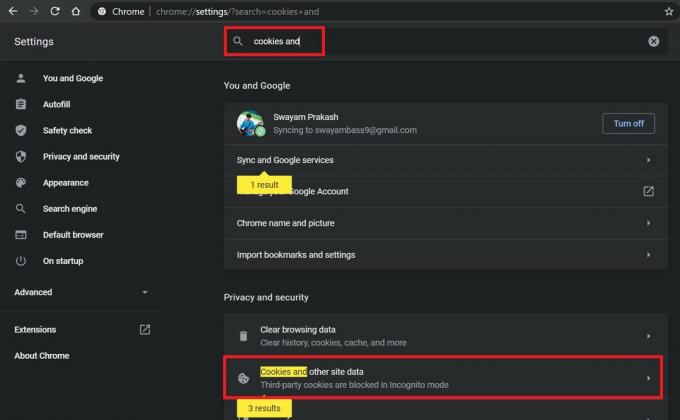
- En la siguiente pantalla, hay una opción Permitir todas las cookies. Tócalo.
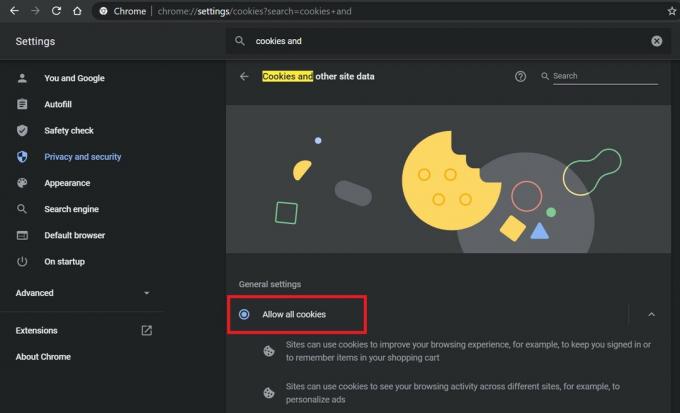
Ahora, no salgas de la página todavía. A continuación, debe asegurarse de que, para cualquier sitio web que visite, las cookies no se eliminen al salir del sitio web.
En la misma pestaña Cookies y otros datos del sitio, desplácese hacia abajo hasta una opción Borrar cookies y datos del sitio al salir de Chrome. Normalmente, está deshabilitado de forma predeterminada. Asegúrese de que permanezca desactivado para mantener las cookies en los sitios web que visita o en los que inicia sesión.
Además, desplácese hacia abajo un poco y debería haber dos opciones más en la misma página.
- Borrar siempre las cookies cuando las ventanas están cerradas
- Sitios que nunca pueden usar cookies
Asegúrese de que ambas opciones estén configuradas en No se agregaron sitios. Esto significa que la lista no consta de sitios web cuyas cookies se borrarán al salir de ese sitio o cerrar Chrome. Para la segunda opción, dado que queremos que los sitios web guarden las cookies, no agregaremos ningún sitio web bajo esa opción.
El inicio de sesión de Chrome debe estar habilitado
Si sus cuentas en varios sitios web no se sincronizan y se está desconectando de Chrome u otros sitios, debe asegurarse de que el inicio de sesión para Chrome esté habilitado.
- Ir Configuración en Chrome
- En el panel izquierdo, toque Tu y Google
- Toque en Sync y Google Services para expandirlo
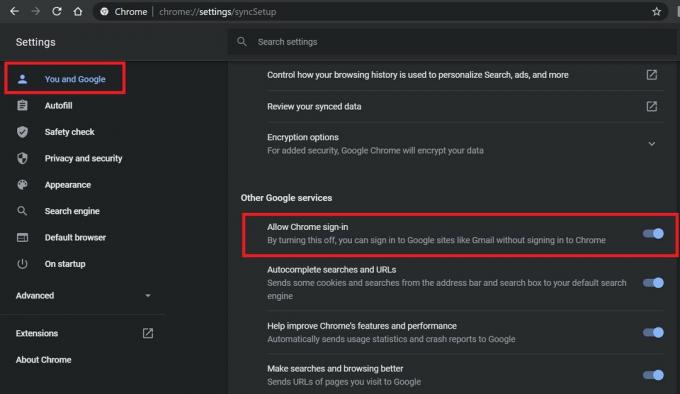
- Desplácese hacia abajo hasta la opción Permitir el inicio de sesión de Chrome. Asegúrese de que el interruptor esté habilitado (configurado en azul)
Borrar caché de Chrome
La limpieza de la caché es necesaria cuando la aplicación almacena una gran cantidad de archivos basura y archivos temporales en la memoria. Todo ese desorden dará lugar a errores y fallas. Por lo tanto, es aconsejable limpiar el caché de vez en cuando.
- Abra la configuración de Chrome haciendo clic en el Botón vertical de 3 puntos en el extremo derecho de la página del navegador
- Luego en el cuadro de búsqueda empieza a escribir Borrar…

- Verá que el resultado se mostrará con una opción Eliminar datos de navegación. Haga clic en él para abrir / expandir.
- Cuando se abre, cambie a la Avanzado lengüeta
- Selecciona el Rango de tiempo hasta todos los tiempos

- Asegúrese de desmarcar todas las casillas de verificación excepto la que dice Imágenes y archivos en caché
- Luego toca Borrar datos
Desconectar y volver a conectar la cuenta de Google
Cuando inicia sesión en el navegador Chrome, utiliza una cuenta de Google. En caso de que se cierre la sesión de Google Chrome todo el tiempo, siga este método de solución de problemas. Tienes que desconectar la cuenta de Google antes mencionada desde el navegador Chrome. Luego, cuando comience a usar Chrome nuevamente, debe iniciar sesión con esa cuenta.
- Abierto Configuración de Chrome > toque en Tu y Google
- Justo al lado de tu nombre, hay una opción Apagar que desactivará la sincronización de su correo electrónico de Google con el del navegador Chrome.
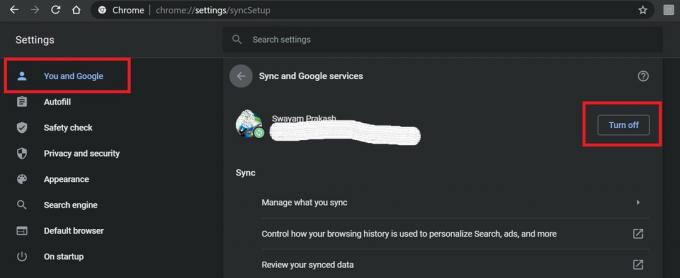
- Cierre el navegador Chrome y, después de unos segundos, vuelva a iniciarlo.
- Agregue su cuenta de correo electrónico de Google cada vez que se lo pida cuando comience a usar Chrome.
Estoy muy seguro de que ya no se cerrará la sesión del navegador Google Chrome mientras lo usa.
Nota
Todas sus contraseñas, detalles de navegación y marcadores de sitios web no se verán afectados por esta acción. Por lo tanto, tenga la seguridad de llevar a cabo este método de solución de problemas.
Restablezca la configuración del navegador Chrome si está cerrando sesión en Google Chrome
Una de las últimas soluciones de problemas es restablecer la configuración en Chrome si todos los otros métodos que he explicado anteriormente no funcionan correctamente.
- Abierto Cromo > toque en el Botón de 3 puntos a la derecha lado para expandir un menú
- Haga clic en Configuraciones
- Luego, en el panel de la izquierda, haga clic en Avanzado
- Desplácese hacia abajo hasta Restablecer y limpiar. Tócalo
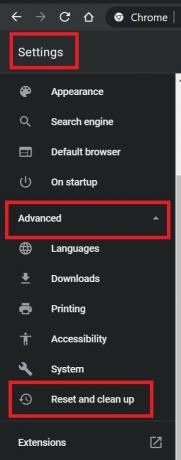
- Toque en Restaurar la configuración a sus valores predeterminados originales
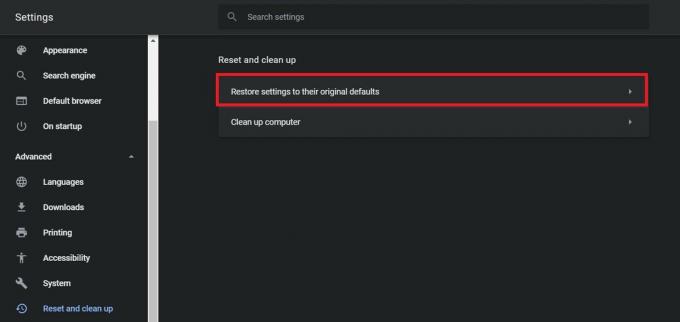
Recuerde que este movimiento restablecerá todo y eliminará todos los marcadores, contraseñas y cualquier otra configuración que haya modificado. Para las contraseñas, le sugiero que las anote antes de restablecer el navegador.
Entonces, eso es todo acerca de todos los métodos de solución de problemas que necesita saber para solucionar si se está desconectando de Google Chrome. Espero que la guía le haya resultado útil.
Leer siguiente,
- Cómo jugar Steam Games en Chrome OS con soporte para Linux
- Cómo deshabilitar las notificaciones push constantes desde el navegador Chrome
Swayam es un bloguero de tecnología profesional con maestría en aplicaciones informáticas y también tiene experiencia con el desarrollo de Android. Es un gran admirador de Stock Android OS. Además de los blogs de tecnología, le encanta jugar, viajar y tocar / enseñar guitarra.



